oKế toán thực hiện lập hồ sơ đề nghị ghi thu, ghi chi gửi lên cơ quan chủ quản oCơ quan chủ quản tổng hợp báo cáo và đề nghị ghi thu, ghi chi ngân sách của các đơn vị trực thuộc và gửi Cơ quan tài chính oCơ quan tài chính thực hiện kiểm tra, lập thông tri duyệt y dự toán, lệnh ghi thu, lệnh ghi chi ngân sách oCăn cứ trên quyết định của Cơ quan tài chính, cơ quan chủ quản thông báo lại đơn vị về số được duyệt. |
▪Nợ TK 111, 112 / Có TK 5111: Khi thu phí, lệ phí ▪Nợ TK 5111 / Có TK 3332, 342, 431: Khi trích nộp NSNN, bổ sung nguồn kinh phí từ nguồn thu lệ phí ▪Nợ TK 112 / Có TK 111: Khi nộp tiền mặt thu phí, lệ phí vào kho bạc ▪Nợ TK 111 / Có TK 112: Khi rút tiền mặt về chi ▪Nợ TK 661 / Có TK 111, 112: Khi chi từ nguồn phí, lệ phí ▪Nợ TK 5111 / Có TK 461: Cuối kỳ ghi thu- ghi chi để bổ sung nguồn kinh phí |
▪Ngày 26/9/2015, đơn vị thu học phí học kỳ I năm học 2015-2016 của học sinh, số tiền 50.000.000. ▪Ngày 27/9/2015, đơn vị trích nộp 20% học phí lên đơn vị cấp trên, số tiền: 10.000.000 ▪Ngày 28/9/2015, đơn vị mang tiền gửi vào tài khoản ngân hàng, tổng số tiền: 40.000.000 ▪Ngày 15/10/2015, đơn vị rút tiền mặt về chi hoạt động tháng 10, số tiền: 7.000.000 ▪Ngày 17/10/2015, đơn vị chi tiền tổ chức hoạt động ngoại khóa đầu năm cho học sinh, số tiền 5.000.000 ▪Ngày 17/10/2015, chi tiền mua văn phòng phẩm dùng ngay tại đơn vị, số tiền: 2.000.000 ▪Ngày 31/10/2015, kế toán lập hồ sơ ghi thu ghi chi gửi cơ quan chủ quản. Cơ quan chủ quản đồng ý duyệt số tiền chi của đơn vị trong tháng 10 là 7.000.000. |
Hướng dẫn quy trình thu, chi và quy trình đề nghị ghi thu ghi chi trên phần mềm:
Xem phim hướng dẫn
Tải phim hướng dẫn tại đây (Xem hướng dẫn tải phim)
•Thu tiền học phí: Anh chị xem hướng dẫn Thu tiền mặt Tại đây. Anh chị lưu ý chọn hoạt động sự nghiệp thường xuyên.
•Trích nộp cấp trên:
✓Anh/ chị vào Nghiệp vụ\ Sổ cái\ Chứng từ nghiệp vụ khác, nhấn Thêm trên thanh công cụ. Tại đây anh chị nhập ngày hạch toán, ngày chứng từ, số chứng từ chương trình sẽ tự động hiển thị, anh chị có thể sửa lại các thông tin này.
✓Ở phần hạch toán chi tiết, anh chị hạch toán Nợ 511/ Có 3332, số tiền: 10.000.000, đồng thời chọn tab Thống kê, chọn Hoạt động sự nghiệp.
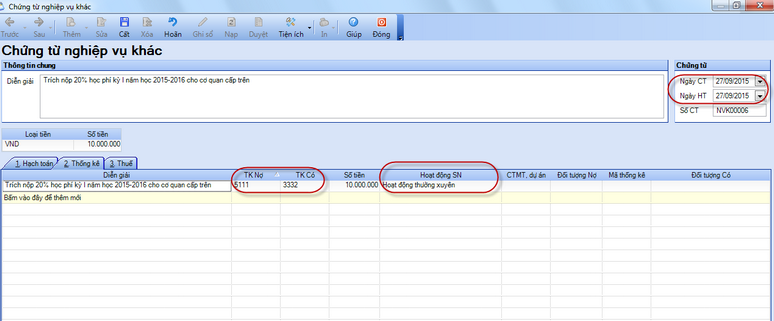
✓Sau đó anh chị nhập chi tiết chứng từ: diễn giải... và nhấn Cất.
•Mang tiền mặt tại quỹ đi gửi vào ngân hàng, anh chị vui lòng tham khảo Nộp tiền vào tài khoản Tại đây.
•Rút tiền mặt về nhập quỹ chi hoạt động, anh chị vui lòng tham khảo Rút tiền mặt Tại đây.
•Khi chi tiền tổ chức hoạt động ngoại khóa, mua văn phòng phẩm về dùng ngay:
✓ Vào menu Nghiệp vụ\Tiền mặt\Phiếu chi, kích chuột phải chọn Thêm để thêm mới Phiếu chi
✓Tại đây anh chị nhập các thông tin: Người nhận, số chứng từ, ngày chứng từ, ngày hạch toán. Sau đó anh chị hạch toán Nợ 66121/ Có 111, điền số tiền, nhập đầy đủ mục lục ngân sách.
✓Anh chị lưu ý: Nguồn chọn đúng nguồn của đơn vị: Phí, lệ phí để lại. Cột Cấp phát, nghiệp vụ: chọn Ghi thu ghi chi. Sau đó anh chị chọn tab Thống kê để chọn Hoạt động sự nghiệp.
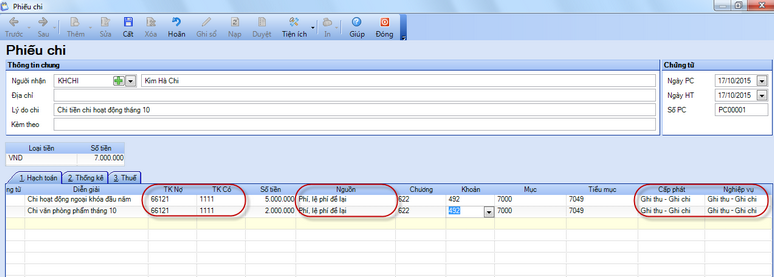
✓Anh chị nhập chi tiết chứng từ: diễn giải... và nhấn Cất.
•Lập hồ sơ ghi thu ghi chi:
✓Vào phân hệ Kho bạc, chọn Lập bảng kê, đặt chuột phải, chọn Lập bảng kê chứng từ thanh toán ghi thu - ghi chi.
✓Anh chị chọn khoảng thời gian để lấy các chứng từ phát sinh, ví dụ tháng 10. Phần mềm sẽ hiển thị tất cả các chứng từ chi hạch toán Nợ 661/ Có tài khoản liên quan, nguồn Phí, lệ phí để lại, nghiệp vụ và cấp phát là Ghi thu ghi chi lên màn hình
✓Anh chị có thể tích chọn các chứng từ cần lập bảng kê, hoặc tích ô chọn tất cả các chứng từ. Sau đó nhấn Cất.
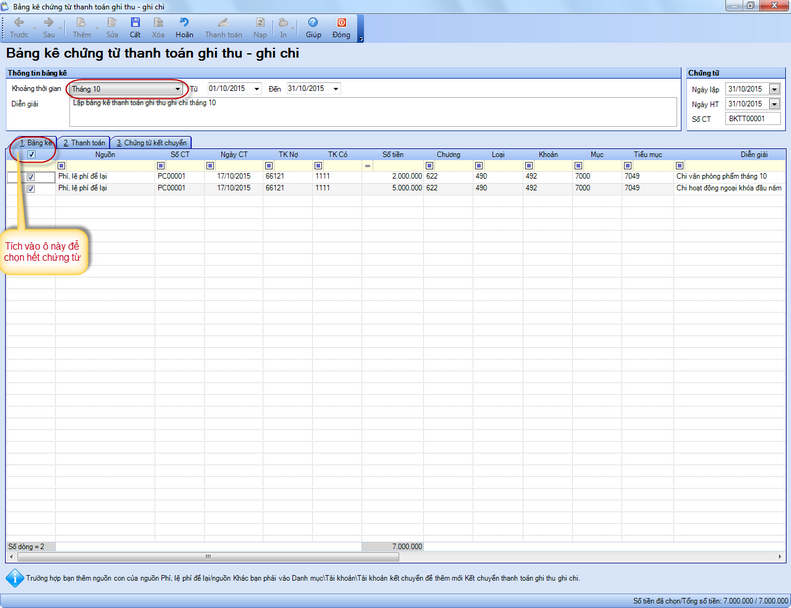
✓Tại đây, anh chị có thể in Bảng kê chứng từ thanh toán bằng cách nhấn vào nút In, chọn Bảng kê chứng từ thanh toán.
✓Sau khi in Bảng kê chứng từ thanh toán, anh chị tích chọn tab Thanh toán, chọn các chứng từ được cơ quan tài chính duyệt, nhấn nút Thanh toán trên thanh công cụ.
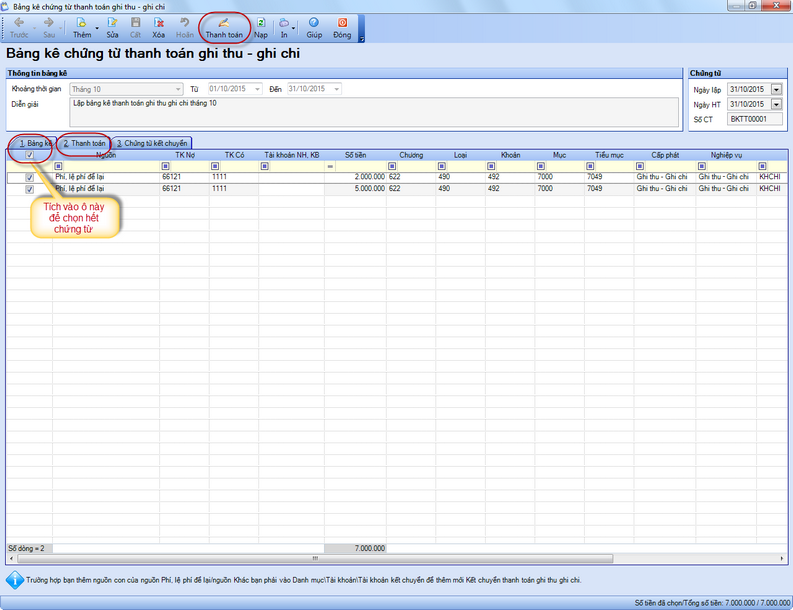
✓Sau khi nhấn nút Thanh toán, màn hình hiển thị chữ Hủy thanh toán trên thanh công cụ là hoàn thành thao tác Lập bảng kê ghi thu ghi chi và thanh toán.
* Các lưu ý khi thực hiện quy trình Ghi thu- ghi chi trên phần mềm:
➢Sau khi nhấn nút “ Thanh toán “ thì những chứng từ ghi thu ghi chi sẽ lên báo cáo tài chính như Báo Cáo Tổng hợp phần 1, phần 2; Báo cáo thu, chi hoạt động sự nghiệp và hoạt động sản xuất kinh doanh ( B03-H) (chỉ tiêu bổ sung nguồn kinh phí)
➢Khi thu tiền học phí phải chọn Hoạt động sự nghiệp là Hoạt động thường xuyên
➢Khi gửi tiền học phí vào TK tiền gửi tại ngân hàng, kho bạc thì anh chị phải làm trong Phiếu chi nộp tiền vào Ngân hàng, Kho bạc.
➢Khi rút tiền từ TK tiền gửi tại Ngân hàng kho bạc về chi thì phải làm trong Phiếu thu rút tiền gửi Ngân hàng kho bạc.
➢Khi chi hoạt động từ nguồn thu phí phải chọn Nguồn: Phí, lệ phí; Cấp phát: Ghi thu – Ghi chi; Chương, khoản, mục, tiểu mục tương ứng; Nghiệp vụ: ghi thu ghi chi; hoạt động sự nghiệp là Hoạt động thường xuyên.